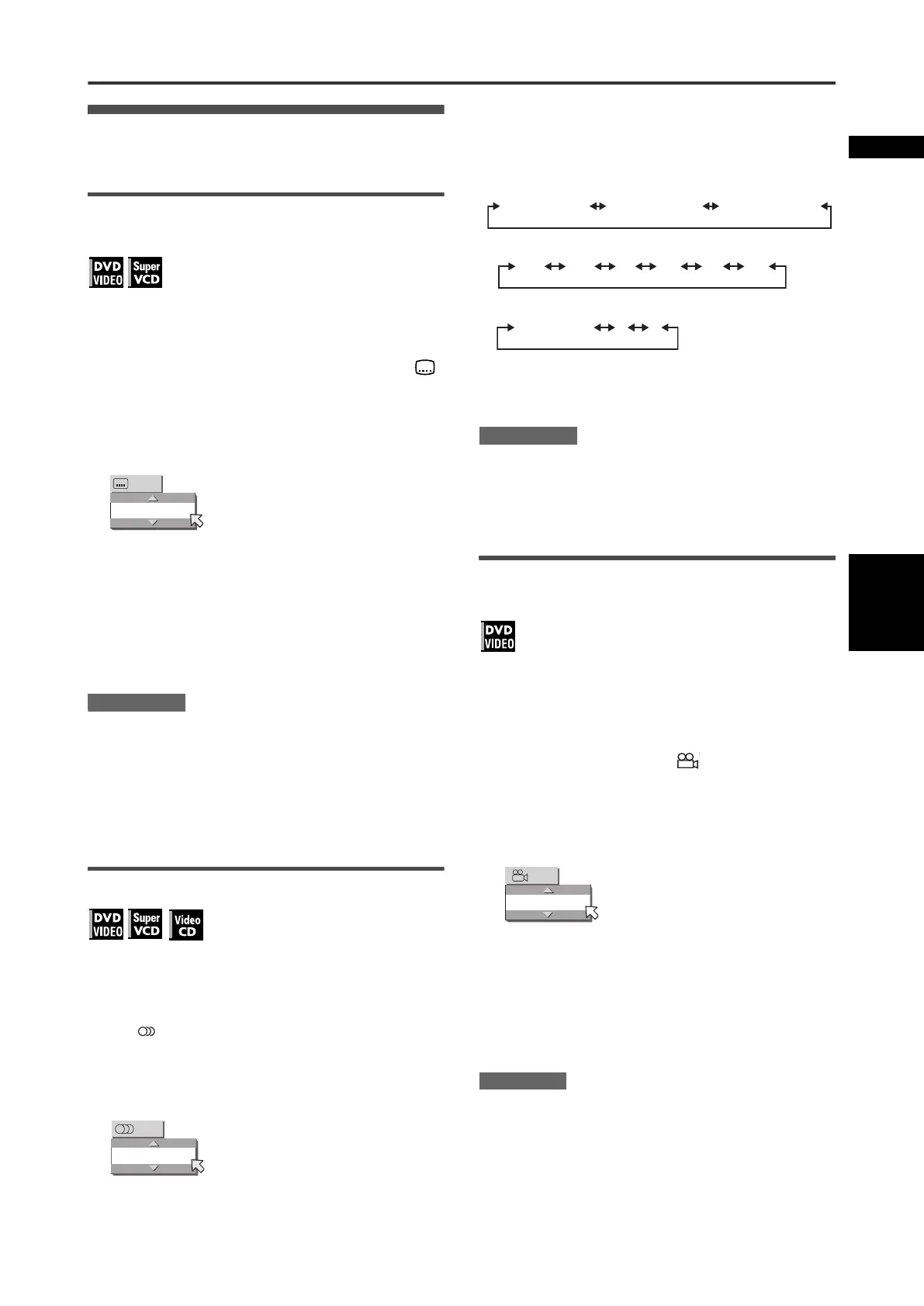Opérations avancées
15
XV-N30BK/XV-N33SL/GNT0024-002C/Français
Opérations
avancées
Français
Modification de la langue, du son et
de l’angle de scène
Pour sélectionner la langue de sous-titres
(SUBTITLE)
Certains DVD VIDEO et disques SVCD contiennent plus d’une
langue de sous-titres. Il est possible de choisir l’une d’entre elles.
A noter
Au début du passage où les sous-titres ont été enregistrés,
apparaît sur l’écran du téléviseur (sauf quand la préférence
[GUIDE A L’ECRAN] est réglée sur [ARRET]).
1 Pendant la lecture, appuyer sur SUBTITLE.
La fenêtre de sélection des sous-titres apparaît sur l’écran du
téléviseur.
2 Appuyer sur 5/∞ ou SUBTITLE pour
sélectionner le sous-titre.
A chaque pression sur 5/∞ ou SUBTITLE, la langue des
sous-titres change.
3 Appuyer sur ENTER.
Les sous-titres s’affichent dans la langue sélectionnée.
La fenêtre de sélection des sous-titres disparaît.
REMARQUES
• Un disque SVCD peut contenir jusqu’à quatre sous-titres. La
pression sur 5/∞ fait se succéder ces canaux de façon cyclique
indépendamment de l’enregistrement ou non de sous-titres.
• La fenêtre de sélection des sous-titres disparaîtra
automatiquement si le sous-titre n’est pas changé après
quelques secondes.
• Pour un DVD VIDEO, la langue sélectionnée peut être abrégée
sur l’écran du téléviseur. Voir “Annexe B: Tableau des langues
et leurs abréviations” en page 30.
Pour modifier la langue ou le son (AUDIO)
Le réglage de sélection du son permet de modifier la langue
audio d’un film, ou d’écouter un karaoke avec ou sans voix.
A noter
Au début de la partie où sont enregistrées plusieurs pistes de
langues, apparaît sur l’écran du téléviseur (sauf quand la
préférence [GUIDE A L’ECRAN] est réglée sur [ARRET]).
1 Pendant la lecture, appuyer sur AUDIO.
La fenêtre de sélection de la langue audio apparaît sur
l’écran du téléviseur.
2 Appuyer sur 5/∞ ou AUDIO pour
sélectionner la langue audio souhaitée.
A chaque pression sur 5/∞ ou AUDIO, la langue change.
Pour un DVD VIDEO (exemple)
Pour SVCD
Pour un CD Vidéo
3 Appuyer sur ENTER.
Il est possible d’entendre la langue audio sélectionnée.
La fenêtre de sélection de la langue audio disparaît.
REMARQUES
• La fenêtre de sélection de la langue audio disparaîtra
automatiquement si langue audio n’est pas changée après
quelques secondes.
• Pour un DVD VIDEO, la langue sélectionnée peut être abrégée
sur l’écran du téléviseur. Voir “Annexe B: Tableau des langues
et leurs abréviations” en page 30.
Pour sélectionner un angle de scène d’un
DVD VIDEO (ANGLE)
Il est possible de profiter d’un éventail d’angles de scène si le
disque DVD VIDEO contient des parties “multi-angle”, où
plusieurs caméras ont été utilisées pour filmer une même scène
sous différents angles.
A noter
Au début d’une partie “multi-angle”, apparaît sur l’écran du
téléviseur (sauf quand la préférence [GUIDE A L’ECRAN] est
réglée sur [ARRET]).
1 Pendant la lecture, appuyer sur ANGLE.
La fenêtre de sélection de l’angle apparaît sur l’écran du
téléviseur.
2 Appuyer sur 5/∞ ou ANGLE pour
sélectionner l’angle souhaité.
A chaque pression sur 5/∞ ou ANGLE, l’angle change.
3 Appuyer sur ENTER.
Il est possible de voir l’image à partir de l’angle sélectionné.
La fenêtre de sélection de l’angle disparaît.
REMARQUE
La fenêtre de sélection de l’angle disparaîtra automatiquement si
l’angle n’est pas changé après quelques secondes.
1/3
FRANCAIS
FRANCAIS
1/3
1/3 ANGLAIS 2/3 FRANCAIS 3/3 ESPAGNOL
ST1 ST2 L- 1 R-1 L- 2 R-2
ST (Stéréo) L R
1
1/3
GNT0024-002A.book Page 15 Monday, February 24, 2003 6:54 PM
